Biến những bức ảnh thành video ấn tượng trên iPhone và Android với Lomotif – công cụ tuyệt vời để tạo ra những thước phim độc đáo ngay trên điện thoại của bạn.
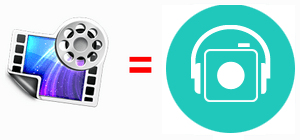
Lomotif giúp bạn tạo ra những video ảnh đẹp mắt để đăng tải lên mạng xã hội như Facebook, Instagram, Twitter. Tương tự, Magisto cũng là một ứng dụng tuyệt vời cho phép bạn sáng tạo video từ ảnh, và nếu bạn sử dụng iPhone hoặc Android, bạn có thể tải Magisto để chia sẻ video dễ dàng. Nếu bạn chưa biết cách sử dụng Magisto, hãy tham khảo bài viết hướng dẫn trước đây của Tripi.vn. Còn hôm nay, chúng ta sẽ tìm hiểu cách tạo video ảnh bằng Lomotif.
Hướng dẫn chi tiết cách tạo video ảnh trên iPhone và Android bằng Lomotif.
Đầu tiên, hãy đảm bảo rằng bạn đã cài đặt ứng dụng Lomotif trên thiết bị của mình. Nếu chưa có, hãy tải ngay.
Tải ứng dụng Lomotif cho iPhone và iPad ngay tại đây: Download Lomotif cho iPhone.
Tải ngay ứng dụng Lomotif cho Android tại đây: Download Lomotif cho Android.
Bước 1: Mở ứng dụng Lomotif mà bạn đã cài đặt thành công trên thiết bị của mình.
Bước 2: Khi giao diện của ứng dụng xuất hiện, ấn chọn 'Start' (Bắt đầu), sau đó chọn những bức ảnh yêu thích từ thiết bị của bạn. Sau khi hoàn tất, nhấn vào biểu tượng mũi tên để tiếp tục.
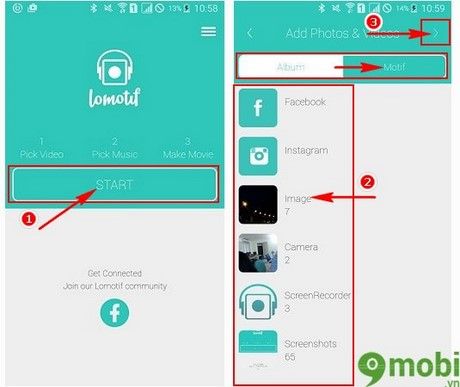
Ngoài ra, bạn cũng có thể chọn các hình ảnh Motif có sẵn bằng cách nhấn vào thẻ Motif để làm phong phú thêm video của mình.
Bước 3: Chọn bản nhạc yêu thích từ kho nhạc của Lomotif hoặc từ thư viện âm nhạc có sẵn trong thiết bị của bạn bằng cách nhấn vào thẻ 'My Music'. Sau khi chọn xong, nhấn vào biểu tượng mũi tên để tiếp tục.

Ngay lập tức, ứng dụng sẽ bắt đầu xử lý các hình ảnh và đoạn nhạc bạn đã chọn để tạo ra video độc đáo của riêng bạn.
Bước 3: Sau khi hoàn tất, video của bạn sẽ được hiển thị, với những hình ảnh và bản nhạc bạn đã chọn. Bạn có thể thêm hình ảnh mới vào video bằng cách nhấn vào biểu tượng dấu (+), và chọn một bản nhạc ưng ý cho video của mình.

Bạn có thể tùy chọn độ dài video là 15 giây hoặc 30 giây, tùy thuộc vào sở thích và nhu cầu của bạn.
Bước 4: Khi đã hài lòng với video của mình, nhấn vào biểu tượng mũi tên xuống ở góc màn hình để lưu lại. Chọn 'Yes' để xác nhận việc lưu video.

Bước 5: Sau khi video hoàn tất, bạn có thể chọn chia sẻ video lên các mạng xã hội. Nếu muốn bỏ qua, hãy nhấn vào 'No thanks, I'll share later' để quay lại màn hình chính của ứng dụng.

Trở lại màn hình chính, bạn sẽ thấy video vừa tạo thành công và sẵn sàng để chia sẻ hoặc chỉnh sửa thêm.
Chúng ta đã hoàn thành việc tạo video từ ảnh trên iPhone và Android bằng Lomotif một cách nhanh chóng. Đừng quên tham khảo thêm các ứng dụng khác có khả năng tạo video từ ảnh, giúp bạn thêm phong phú trong việc sáng tạo video trên thiết bị di động của mình.
Có thể bạn quan tâm

Hướng dẫn Tiêm thuốc vào Tĩnh mạch

Gợi ý đặt tên cho bé trai sinh năm 2019 phù hợp với tuổi của bố mẹ

Những lời chúc Tết ý nghĩa và sâu sắc nhất

6 Địa điểm cho thuê áo dài cưới hỏi ấn tượng nhất tại Nhơn Trạch, Đồng Nai

Những biệt danh và tên ở nhà ấn tượng nhất dành cho bé trai sinh năm 2025


